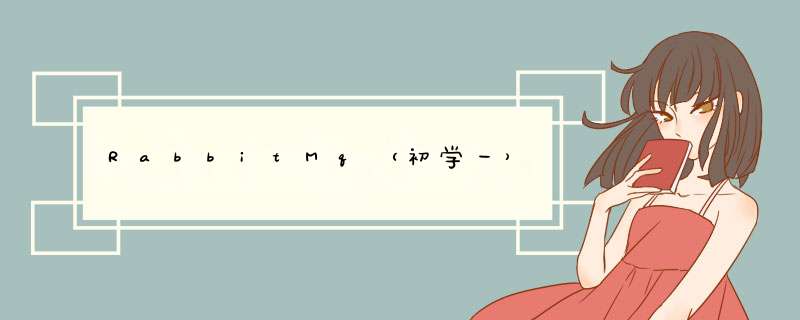
这里使用docker安装rabbitmq,前提是要安装docker,安装docker的步骤如下:
一、安装docker1、安装docker依赖
sudo yum install -y yum-utils device-mapper-persistent-data lvm2
2、设置docker的yum源
sudo yum-config-manager --add-repo https://download.docker.com/linux/centos/docker-ce.repo
3、 有两种安装docker的方式:
安装最新版的docker sudo yum install docker-ce docker-ce-cli containerd.io
指定版本安装docker yum list docker-ce --showduplicates | sort -r (列出docker版本列表) 模板: sudo yum install docker-ce-docker-ce-cli- containerd.io 示例: sudo yum install docker-ce-20.10.6-3.el8 docker-ce-cli-20.10.6-3.el8 containerd.io VERSION_STRING:版本号
在安装的过程中,有需要你进行确定的步骤,输入 y 回车就行。
4、启动docker
sudo systemctl start docker
5、查看docker状态
sudo systemctl status docker
6、关闭docker
sudo systemctl stop docker
7、使用docker ps 查看docker是否安装成功,如下:
到这里我们的docker就安装完成啦。
二、使用docker拉取rabbitmq的镜像1、我们先搜索一下rabbitmq的镜像资源
docker search rabbitmq
2、拉取镜像
docker pull rabbitmq
3、查看已拉取的镜像
docker images
4、 启动镜像
docker run -d --name rabbitmq -e RABBITMQ_DEFAULT_USER=admin -e RABBITMQ_DEFAULT_PASS=admin -p 5672:5672 -p 15672:15672 rabbitmq
RABBITMQ_DEFAULT_USER = admin 设置管理后台账号
RABBITMQ_DEFAULT_PASS = admin 设置管理后台密码
这两个可以设置也可以不用,不设置的默认账号密码是 guest ,guest
-p 5672:5672 : 是控制平台docker映射到系统的对应端口
-p 15672:15672 :是应用程序的访问端口(理解为管理后台访问端口)
5、启动容器后,管理后台的界面是无法进入的,需要进入到容器内部手动开启Web管理界面的
首先进入容器内部
docker exec -it rabbitmq /bin/bash
查看一下rabbitmq的插件启用列表,下图是我已经启动了插件
rabbitmq-plugins list
启动插件
模板: rabbitmq-plugins enable xxx xxx 是 插件名称 示例: 使用 rabbitmq-plugins enable rabbitmq_management 启动管理后台插件
插件启动后呢,就可用 exit 退出容器啦。
最后呢,你还是需要在某某云里开放15672端口号才能访问喔。
访问使用 ip : 15672
登录进去看看
搞定,再见!
欢迎分享,转载请注明来源:内存溢出

 微信扫一扫
微信扫一扫
 支付宝扫一扫
支付宝扫一扫
评论列表(0条)